Где в 1с запрос в пфр
Электронные трудовые книжки частью рабочего процесса. Как перевести их в цифровое пространство и правильно сформировать заявления сотрудников – расскажем в нашей статье.
С 2020 года начинается плавный переход к электронным трудовым книжкам. Классическая версия с рукописным заполнением остается, но альтернативная проще в использовании: надежнее - не потеряется, не порвется. Данные работника всегда доступны онлайн ему самому, а предприятия экономят на приобретении, хранении и обслуживании бумажных версий этого документа.
До 30 июня 2020 года. организации призваны уведомить служащих об изменениях в Трудовом Кодексе РФ. Нужно донести до персонала, что трудовые книжки будут двух видов и требуется выбрать подходящий вариант. Действительны будут оба.
Когда, по уважительной причине, заявление о выборе не может быть подготовлено в указанные законодательством сроки, то работник вправе предоставить его после выхода на службу, например, из декретного отпуска. Работодатель, тем временем, ведет двойной учет стажа: по-новому и старому образцу.
Сотрудники, которые впервые получат работу в 2021 году - априори переходят на цифровой вариант учета сведений.
Важно! Работник обязан подать работодателю письменное обращение с подтверждением своего выбора не позднее 31 декабря 2020 года.
Предприятия должны подготовить и передать в Пенсионный Фонд России заявления, где будет указан способ предоставления сведений для каждого трудоустроенного. Для этого стоит обратиться к разделу «Кадры» , далее выбрать «Электронные трудовые книжки» и нажать кнопку «Создать» . Затем требуется указать данные по выбору каждого сотрудника:
- Ведение бумажной трудовой книжки;
- Сведения о трудовой деятельности в электронной форме.
После заполнения необходимо распечатать подготовленные документы и отдать на подпись. Сформировать версию для печати удобнее, нажав на кнопку «Заявление» . Обновленная информация будет отражена в отчете СЗВ-ТД.
Для того, чтобы сведения сотрудников СТД-Р и СЗВ-ТД заполнялись автоматически, в документах кадрового учета (увольнение, перевод, прием на работу) предусмотрен флажок «Отразить в трудовой книжке» .
Когда установлена эта метка, становится доступна строка «Трудовая функция» . Уже сейчас, по требованиям Трудового Кодекса РФ, необходимо регистрировать изменение рабочих обязанностей. Например, в случае перевода в другой отдел, когда фактически должность не изменяется, а спектр действий наоборот.
Важно! Если сотрудник выбирает новый способ учета сведений, то в бумажном варианте составляется соответствующая запись – допускается свободная форма, отвечающая нормам.
Для отражения в электронной книжке кадровых документов, необходимо зарегистрировать последние, как «Мероприятия» в СТД-Р и СЗВ-ТД.
При увольнении сотрудника на руки выдается документ «Сведения о трудовой деятельности работника, СТДР-Р» . Чтобы его сформировать обратимся к разделу «Кадры» , далее «Электронные трудовые книжки» , кнопка «Создать» .
Помните, что отчет СТД-Р передается лично в руки, либо в цифровом виде по e-mail, т.к. справка содержит персональные данные. Передача третьему лицу возможна только с письменного разрешения владельца информации.
Для отправки отчета в ПФР используется документ «Сведения о трудовой деятельности работников СВЗ-ТД» , который так же расположен в разделе «Кадры». СВЗ-ТД сдавать придется ежемесячно. На его оформление предоставлено 15 календарных дней, следующих за отчетным месяцем. Эта форма предназначена для постоянной передачи актуальных изменений в ПФР и моментального доступа к ним.
Полную информацию о выработанном стаже физическое лицо может запросить в Пенсионном Фонде, МФЦ или через портал госуслуг, а также по фактическому месту трудоустройства (за период работы на предприятии).
Основные нюансы мы разобрали. Остались вопросы? Обратитесь в нашу техническую поддержку на нашем сайте https://www.vdgb.ru/ и получите оперативную помощь по настройке программы, в решении сложных задач, или подробную консультацию.
Часто задаваемые вопросы:
1. В какие сроки нужно предоставить ПФР заявления заявление о предоставлении сведений о трудовой деятельности?
До 30 июня 2020 года. организации призваны уведомить служащих об изменениях в Трудовом Кодексе РФ. Работник обязан подать работодателю письменное обращение с подтверждением своего выбора не позднее 31 декабря 2020 года, а работодатель оперативно передать его в ПФР.
2. Как сформировать заявление о предоставлении сведений о трудовой деятельности в 1С: Бухгалтерия?
Нужно обратиться к разделу «Кадры» , далее выбрать «Электронные трудовые книжки» и нажать кнопку «Создать» . Затем требуется указать данные по выбору каждого сотрудника:
· Ведение бумажной трудовой книжки;
· Сведения о трудовой деятельности в электронной форме.
После заполнения необходимо распечатать подготовленные документы и отдать на подпись. Сформировать версию для печати удобнее, нажав на кнопку «Заявление».
3. Когда сдавать «Сведения о трудовой деятельности работников СВЗ-ТД» в ПФР на каждого сотрудника?
Ежемесячно! Этот документ находится в разделе «Кадры» . На его оформление предоставлено 15 календарных дней, следующих за отчетным месяцем. Эта форма предназначена для постоянной передачи актуальных изменений в ПФР и моментального доступа к ним.
Вопрос клиента: Как в программе 1С:Зарплата и управление персоналом заполнить Заявление о ведении трудовой книжки?
Ответ: В разделе Кадры нужно выбрать журнал документов Электронные трудовые книжки:
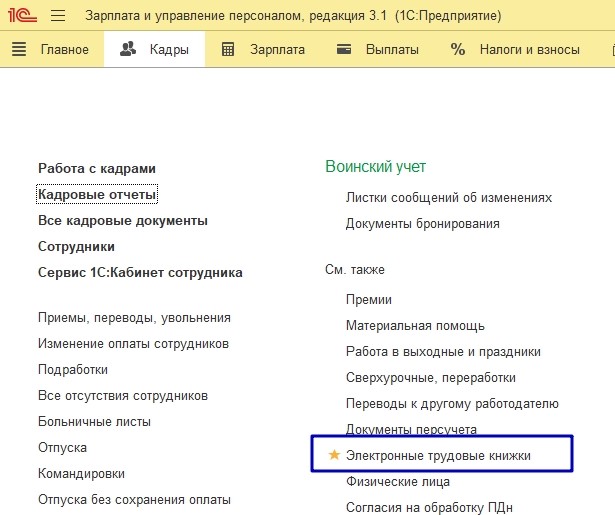
Далее по кнопке Создать нужно выбрать Заявление о предоставлении сведений о трудовой деятельности:
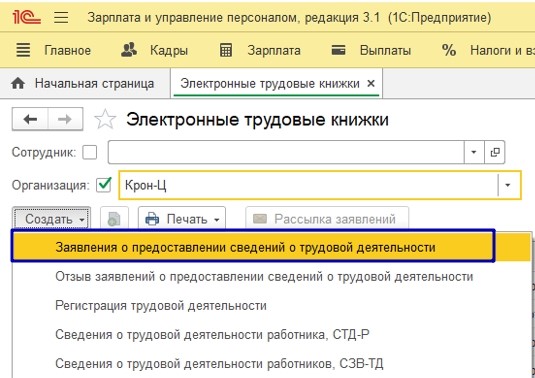
В форме документа указывается организация (1), дата (2), список сотрудников. По кнопке «Заполнить» автоматически добавляются сотрудники, которые еще не написали заявление о ведении трудовой книжки. Также добавить сотрудников можно по кнопкам «Подобрать» или «Добавить»:
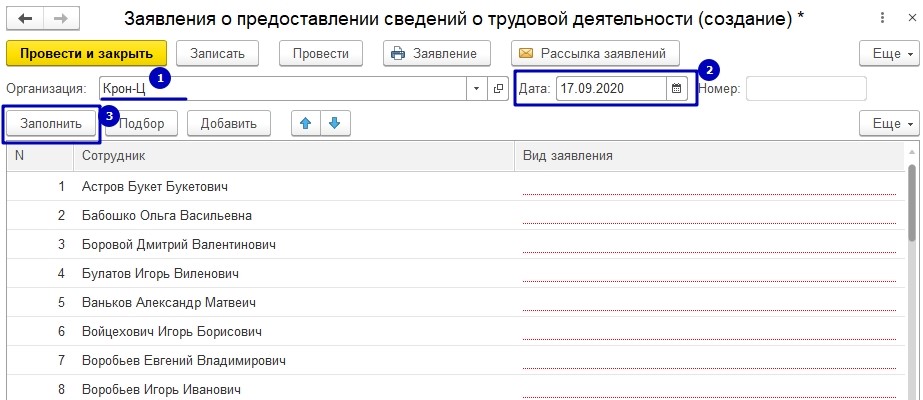
Следует обратить внимание, что дата документа – это дата, когда сотрудник написал заявление о ведении трудовой книжки. Эта дата передается в ПФР и заполняется в СЗВ-ТД. В печатном виде отчета видна форма ведения книжки и дата заявления:
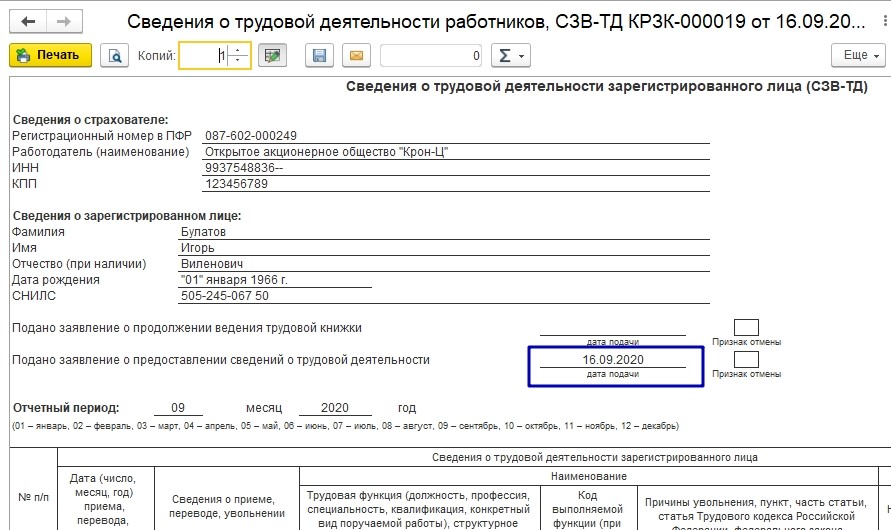
Начиная с релиза 3.1.14.208 в программу добавлена возможность указать в документе «Приказ о приеме на работу» способ ведения трудовой книжки у предыдущего работодателя и дату подачи заявления. Заполнение данных реквизитов станет доступным, когда проставлена галочка «Отразить в трудовой книжке»:
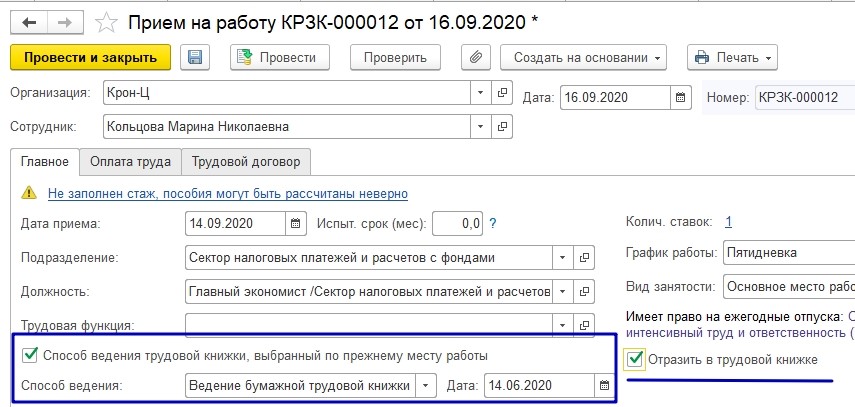
При проведении документа в программе заполняется информация о том, что данные о ведении трудовой книжки уже были переданы в ПФР. При заполнении Заявления о ведении трудовой книжки сотрудник не будет попадать в список тех, кому еще не оформлено заявление.
В Заявлении о предоставлении сведений о трудовой деятельности в колонке «Вид заявления» нужно выбрать вариант заявления (бумажная трудовая книжка или сведения в электронной форме):
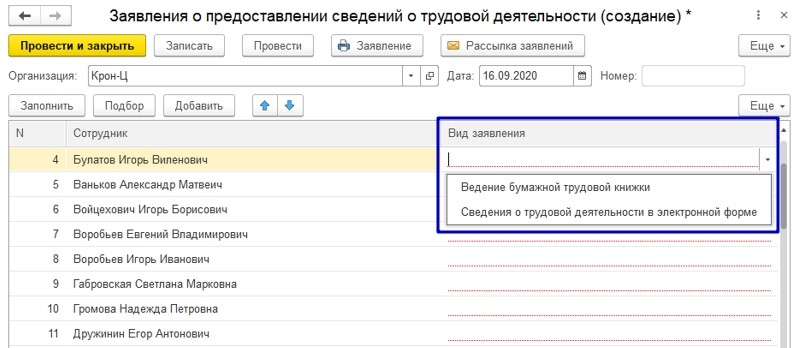
По кнопке «Заявление» можно распечатать созданные заявления:
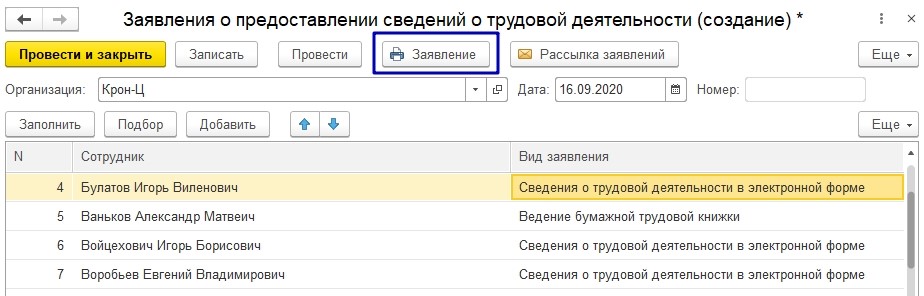
Так как заявление не имеет утвержденной формы, разработчики 1С предложили свой вариант заявления, который при необходимости можно исправить. На печать выводится 2 заявления. Одно – на продолжение ведения трудовой книжки в бумажном варианте (статья 66 ТК РФ), второе – ведение сведений в электронном виде (статья 66.1 ТК РФ):
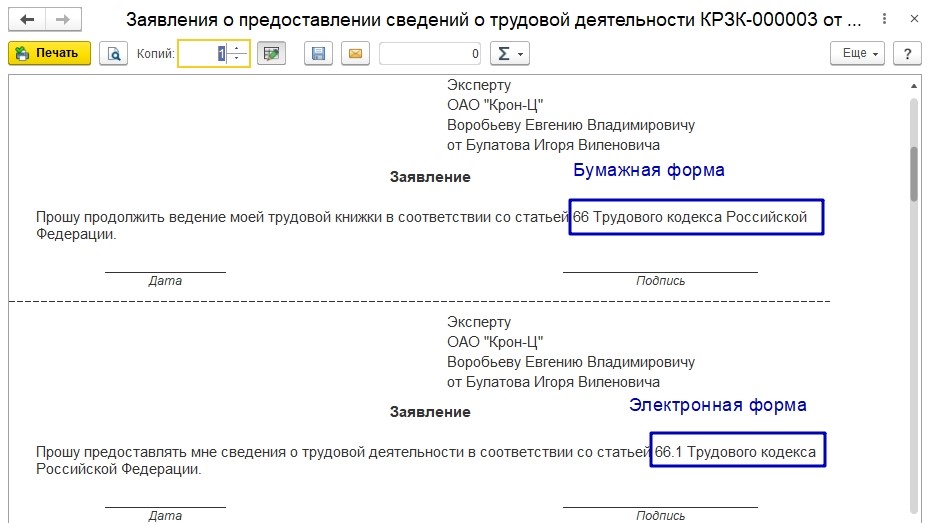
Вместе с заявлением на печать выводится произвольная форма уведомления, которую при необходимости можно скорректировать:
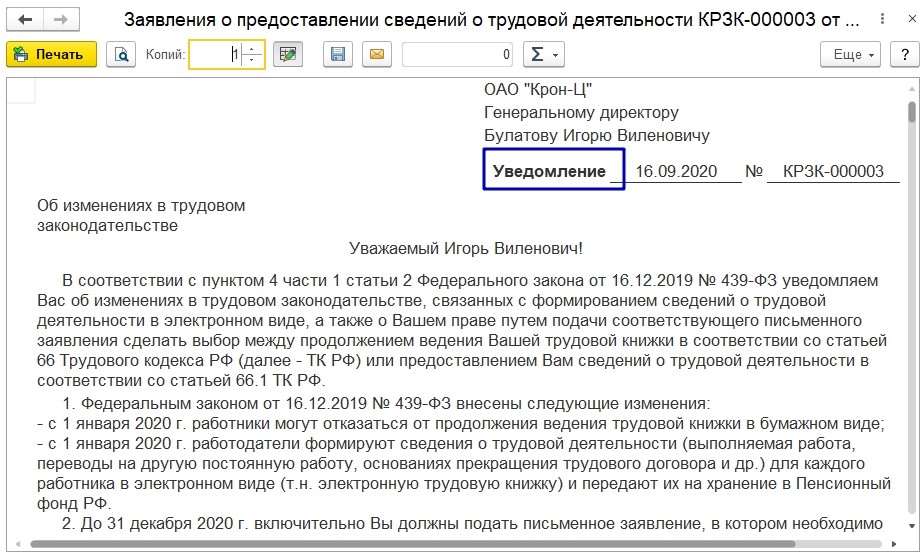
Если в программе настроена учетная запись и заполнены адреса электронной почты сотрудников, то заявление можно разослать на почту, для этого в заявлении нужно нажать на кнопку «Рассылка заявлений»:
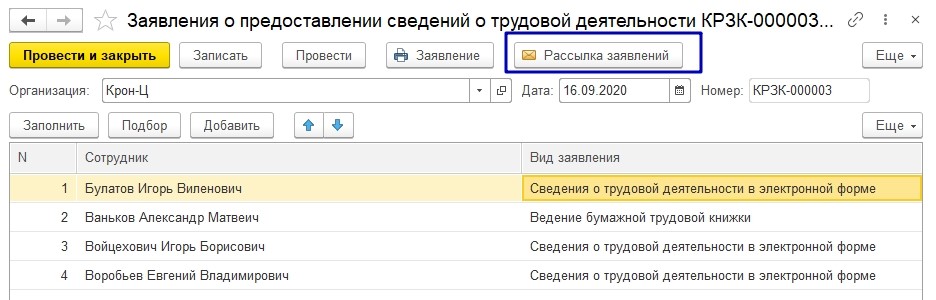
В отчет СЗВ-ТД заявления заполняются автоматически и отражаются в табличной части отчета:
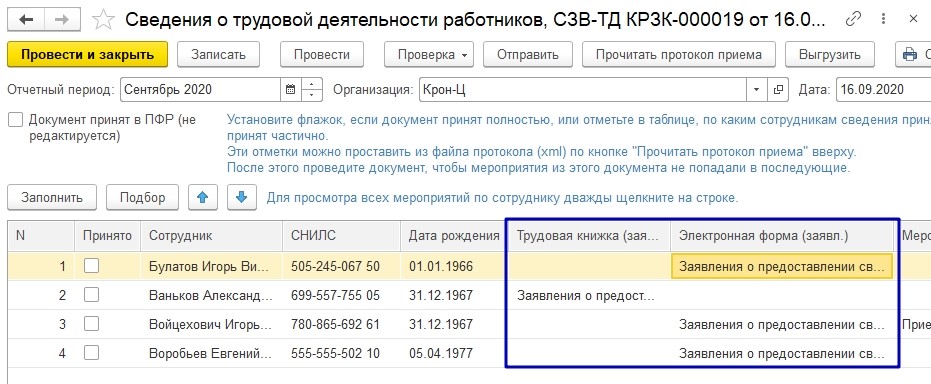
В файле выгрузки видна форма ведения трудовой книжки, а также дата заявления о ведении трудовой книжки, которые передаются в ПФР:
Возможности программы «1С:Бухгалтерия 8, ред. 2.0» позволяют вести персонифицированный учет данных сотрудников для целей государственного пенсионного страхования.
Анкета застрахованного лица
Вкладка: Кадры – Анкета застрахованного лица
Также анкету можно создать путем добавления в журнал документов персонифицированного учета через меню: Кадры – Документы персонифицированного учета ПФР.
В анкету необходимо занести сотрудников, указать их данные. Возможно автоматическое заполнение по кнопке «Заполнить», при этом табличная часть заполняется работниками, у которых нет страховых номеров. Из документа можно распечатать анкету АДВ-1 и опись АДВ-6-1, а также по кнопке «Записать файл на диск» сохранить данные в виде файла в формате ПФР. Для печати и сохранения в электронном виде необходимо, чтобы у работников были указаны паспортные данные (в справочнике «Физические лица»). После проведения документ становится недоступен для изменения.

Заявление об обмене, дубликате страхового свидетельства
Вкладка: Кадры – Заявление об обмене, дубликате страхового св-ва
Также документ можно создать путем добавления в журнал документов персонифицированного учета через меню: Кадры – Документы персонифицированного учета ПФР.
В документе отмечается вид заявления: АДВ-2 или АДВ-3. Список работников необходимо занести вручную на закладке «Работники». По кнопке «Заполнить – заполнить заявления» можно произвести автоматическое заполнение раздела «Данные, указанные в свидетельстве» теми данными сотрудников, которые имеются в программе.
Важно: графа «Дата получения свидетельства» заполняется только в том случае, если сотрудник получил страховое свидетельство через нашу организацию. В ином случае графа не заполняется.

Раздел «Данные, указанные в свидетельстве» в заявлении об обмене страхового свидетельства АДВ-2 (заполнен автоматически, данные доступны для изменения вручную):

В заявлении об обмене страхового свидетельства (АДВ-2) необходимо заполнить раздел «Изменившиеся данные». При этом указываются только те данные, которые изменились, остальные поля остаются пустыми. Заполненный раздел «Изменившиеся данные» (сотрудница вышла замуж и сменила фамилию):

В заявлении о выдаче дубликата страхового свидетельства (АДВ-3) на закладке «Работники» необходимо заполнить поле «Отметка о предоставлении сведений». Выбирается одно из значений: «Представлялись» (если наша организация уже предоставляла сведения по этому сотруднику в территориальный орган ПФР) или «Будут представлены» (если сведения еще не предоставлялись).

Для формы АДВ-3 раздел «Данные, указанные в свидетельстве» также заполняется автоматически (по кнопке «Заполнить» на закладке «Работники») или вручную. Раздел «Изменившиеся данные» для формы АДВ-3 не заполняется.
Из документа можно распечатать заявления АДВ-2 или АДВ-3 (в зависимости от вида) и опись АДВ-6-1, а также по кнопке «Записать файл на диск» сохранить данные в виде файла в формате ПФР. Для печати и сохранения в электронном виде необходимо, чтобы у работников были указаны паспортные данные (в справочнике «Физические лица»). После проведения документ становится недоступен для изменения.
Индивидуальные сведения о застрахованных лицах
В программе «1С:Бухгалтерия 8» есть возможность автоматического формирования отчетности по персонифицированному учету. Предварительно должно быть выполнено начисление заработной платы и налогов (взносов) с ФОТ за соответствующий период. (Подробнее см. наши статьи «Настройка и отражение зарплаты в учете в программе «1С:Бухгалтерия 8 (ред. 2.0)» и «Страховые взносы в ПФР, ФОМС, ФСС в программе «1С:Бухгалтерия 8» )
Удобнее всего формировать отчетность по персонифицированному учету в специальной форме подготовки данных для ПФР.
Меню: Кадры – Подготовка данных ПФР
Вкладка: Кадры – Подготовка данных ПФР
Здесь необходимо указать организацию, отчетный период, состав форм. Затем по нажатию кнопки «Сформировать сведения» происходит автоматическое заполнение индивидуальных сведений по сотрудникам. Рассмотрим заполнение разделов формы.
В разделе «Комплекты документов (АДВ-6-2)» при автоматическом заполнении создана одна пачка документов с описью АДВ-6-2. При необходимости пачки могут быть добавлены вручную.
В разделе «Состав описи АДВ-6-2» указаны пачки по форме СЗВ-6-2 или СЗВ-6-1, входящие в данную опись. При автоматическом заполнении создаётся СЗВ-6-2. Пачки могут быть добавлены вручную. В этом же разделе указывается категория застрахованных лиц. По умолчанию стоит категория НАЕМ/РАБОТНИК, при необходимости ее можно изменить.
В разделе «Состав пачки СЗВ-6» указаны сотрудники, перечисленные в форме СЗВ-6. При выделении сотрудника справа отображаются данные по нему: страховой номер адрес, начисленные и уплаченные взносы, периоды работы. Раздел заполнен автоматически по данным программы, данные доступны для изменения вручную.

Таким образом, если у работников не было «особых периодов», например больничных, отпусков по уходу за ребенком и т.п., то все сведения, необходимые для предоставления в пенсионный фонд, формируются автоматически.
Если же такие «особые периоды» были, требуется ручная корректировка.
Предположим, что сотрудница Алексина в отчетном периоде была на больничном, ей было выплачено пособие по временной нетрудоспособности. Значит, индивидуальные сведения должны подаваться по форме СЗВ-6-1.
В этой же форме подготовки сведений для ПФР (закрывать или записывать не нужно) удалим Алексину из списка сотрудников. Затем в разделе «Состав описи АДВ-6-2» добавим еще одну пачку, укажем для нее форму СЗВ-6-1. Теперь в разделе «Состав пачки СЗВ-6» вручную добавим Алексину (при этом в разделе «Состав описи АДВ-6-2» должна быть выделена добавленная пачка СЗВ-6-1). Суммы вносов по сотруднику заполнились автоматически, а периоды работы добавляем и изменяем вручную. Для периода болезни в графе «Исчисление стажа» выбираем значение ВРНЕТРУД.

Аналогичным образом можно корректировать сведения в случае других особых периодов стажа, особых территориальных условий или условий труда.
Печать индивидуальных сведений, описей АДВ-6-3, списка застрахованных лиц доступна по кнопке «Печать», сохранение данных в электронном виде в формате ПФР – по кнопке «Файлы на диск». При этом происходит автоматическая проверка правильности заполнения сведений.
После нажатия «ОК» формируются документы «Опись сведений АДВ-6» и «Сведения о страховых взносах и стаже застрахованных лиц», которые сохраняются в журнале документов персонифицированного учета (меню: Кадры – Документы персонифицированного учета ПФР). Из этих документов также доступна печать сведений и сохранение в электронном виде.
С 1 января 2020 года начался переход на электронные трудовые книжки (ЭТК). Организации уже сейчас должны вести ЭТК. Переход для сотрудников пока не обязательный, по желанию. Но уже с 2021 года у вновь принятых сотрудников будут только электронные книжки.
В пошаговой инструкции рассмотрим, как организован учет ЭТК в 1С Бухгалтерия предприятия 8.3.
Основные изменения
При работе с ЭТК есть следующие процессы:
- Для начала нужно определить, кто из сотрудников хочет оставить бумажные книжки, а кто готов полностью перейти на ЭТК. Для этого сотрудники пишут заявление о выборе способа ведения книжки. Заявление составляется в произвольной форме. Есть такие варианты:
- Сотрудник не подал никакого заявления или решил сохранить обычную книжку — работодатель продолжает вести бумажную книжку и ведет ЭТК.
- Сотрудник решил перейти на ЭТК — работодатель выдает обычную книжку на руки сотруднику и начинает вести учет только в электронном виде.
- Работодатель передает в ПФР сведения о трудовой деятельности работников по форме СЗВ-ТД по кадровым изменениям, например, при приеме на работу, увольнении и т.д.
- Работодатель по запросу сотрудника, либо при его увольнении выдает сведения о трудовой деятельности по форме СТД-Р.
Все эти возможности реализованы в 1С.
Где найти ЭТП в 1С
Функционал учета электронных трудовых книжек можно найти в разделе 1С “Зарплата и кадры — Кадры — Электронные трудовые книжки”:

По кнопке “Создать” выбирается нужный документ:
Получите 267 видеоуроков по 1С бесплатно:

Печать заявлений о способе ведения трудовой книжки
Создадим заявления на электронную трудовую книжку:

- Указываем организацию и дату заявления.
- Добавляем сотрудников по кнопкам “Добавить” или “Подбор”.
- Для каждого сотрудника указываем вид заявления: ведение бумажной книжки или ЭТК.
- Флажок “Отозвано” используется, если после подачи заявления сотрудник его отзовет.
- Указываем руководителя и его должность.
По кнопке “Заявление” печатаем заявление:

СЗВ-ТД
Данную форму организация должна передавать в ПФР даже по тем сотрудникам, которые сохранили бумажные книжки.
Документ заполняется, если в течение месяца были такие изменения:
- Прием на работу, перевод, либо увольнение.
- Сотрудник подал заявление о способе ведения электронной книжки.
Заполнение СЗВ-ТД
Создадим документ СЗВ-ТД:

В документе указываем организацию, дату и месяц, за который предоставляются сведения. Заполняем по кнопке “Заполнить” или подбором. В документ попадут сотрудники, по которым были описанные выше изменения.
В примере попали сотрудники, которые в январе подали заявления, а также были кадровые изменения.
Отметим, что кадровые документы учитываются, если в них установлен флажок “Отразить в трудовой книжке”:

Важный момент: если по сотруднику СЗВ-ТД формируется в первый раз, то кроме текущих сведений нужно указать последнее кадровое событие до 2020 года.
Например, сотрудник принят в 2019 году. В 2020 он подал заявление о переходе на ЭТК. Для корректного заполнения нужно в документе приема на работу установить флажок “Отразить в трудовой книжке”. Тогда в СЗВ-ТД попадет и информация о приеме, и информация о подаче заявления.

Из документа СЗВ-ТД можно посмотреть события по сотруднику. Для этого достаточно выполнить двойной клик мышкой по строке с сотрудником. Откроется окно с расшифровкой:
Передача СЗВ-ТД в ПФР
После заполнения документа нужно его сохранить и проверить по кнопке “Проверка”. Затем отчет отправляется в ПФР. Это можно сделать несколькими способами:
- Распечатать форму СЗВ-ТД по кнопке, а также выгрузить файл в формате XML:

- Отправить отчет в ПФР прямо из программы, если подключена 1С-Отчетность:

После отправки в ПФР установим флажок “Пачка принята в ПФР (не редактируется)”. Это нужно, чтобы случайно не изменить документ:

Документ заполняется отдельно на каждого сотрудника.
При создании документа выбирается сотрудник. По нему заполняется личная информация и кадровые документы:

После сохранения информацию можно распечатать и отдать сотруднику:

К сожалению, мы физически не можем проконсультировать бесплатно всех желающих, но наша команда будет рада оказать услуги по внедрению и обслуживанию 1С. Более подробно о наших услугах можно узнать на странице Услуги 1С или просто позвоните по телефону +7 (499) 350 29 00. Мы работаем в Москве и области.
Вопрос клиента: Как в программе 1С:Зарплата и управление персоналом заполнить Заявление о ведении трудовой книжки?
Ответ: В разделе Кадры нужно выбрать журнал документов Электронные трудовые книжки:
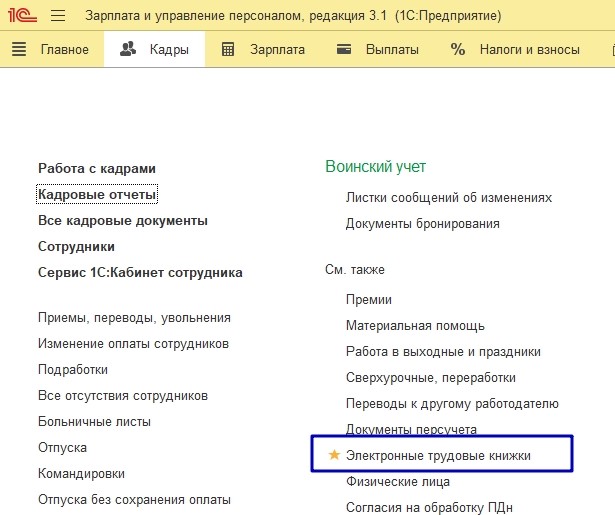
Далее по кнопке Создать нужно выбрать Заявление о предоставлении сведений о трудовой деятельности:
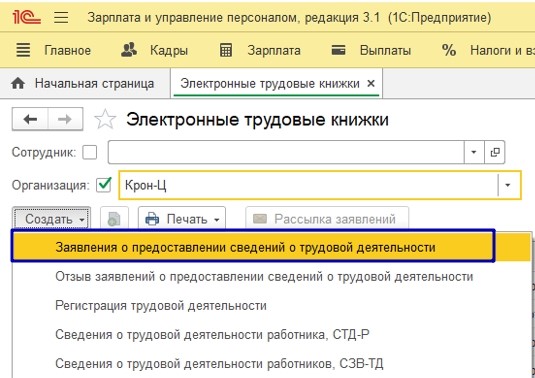
В форме документа указывается организация (1), дата (2), список сотрудников. По кнопке «Заполнить» автоматически добавляются сотрудники, которые еще не написали заявление о ведении трудовой книжки. Также добавить сотрудников можно по кнопкам «Подобрать» или «Добавить»:
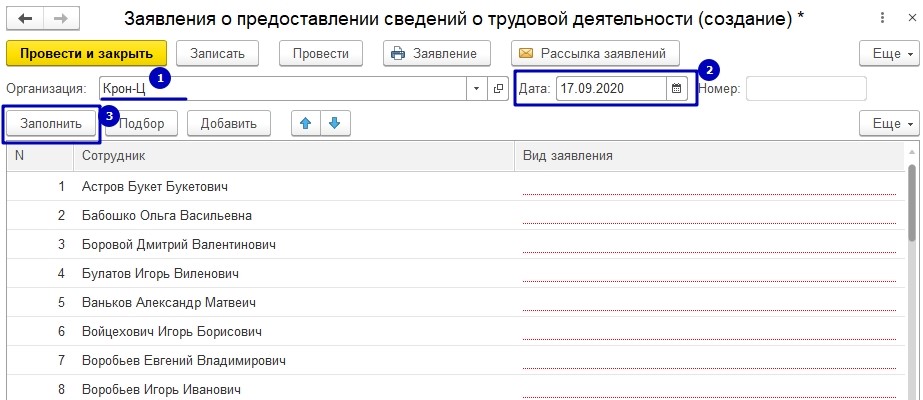
Следует обратить внимание, что дата документа – это дата, когда сотрудник написал заявление о ведении трудовой книжки. Эта дата передается в ПФР и заполняется в СЗВ-ТД. В печатном виде отчета видна форма ведения книжки и дата заявления:
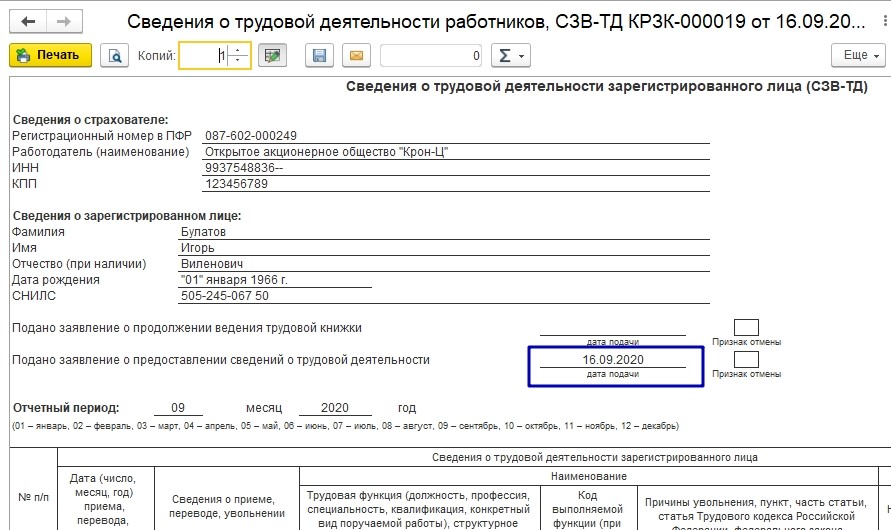
Начиная с релиза 3.1.14.208 в программу добавлена возможность указать в документе «Приказ о приеме на работу» способ ведения трудовой книжки у предыдущего работодателя и дату подачи заявления. Заполнение данных реквизитов станет доступным, когда проставлена галочка «Отразить в трудовой книжке»:
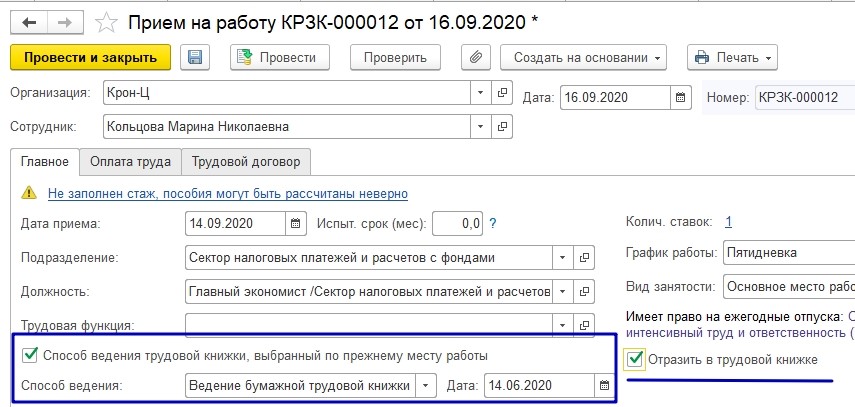
При проведении документа в программе заполняется информация о том, что данные о ведении трудовой книжки уже были переданы в ПФР. При заполнении Заявления о ведении трудовой книжки сотрудник не будет попадать в список тех, кому еще не оформлено заявление.
В Заявлении о предоставлении сведений о трудовой деятельности в колонке «Вид заявления» нужно выбрать вариант заявления (бумажная трудовая книжка или сведения в электронной форме):
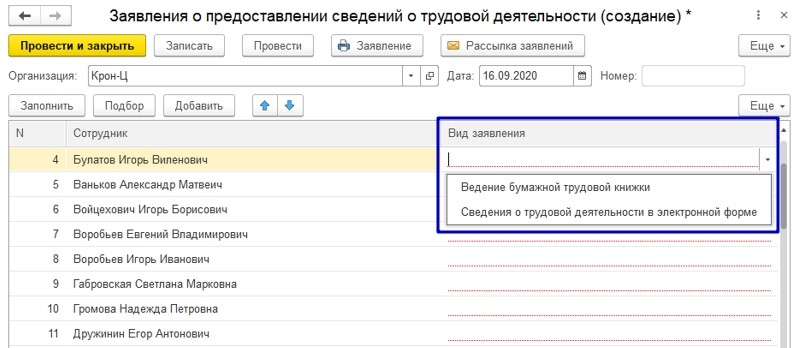
По кнопке «Заявление» можно распечатать созданные заявления:
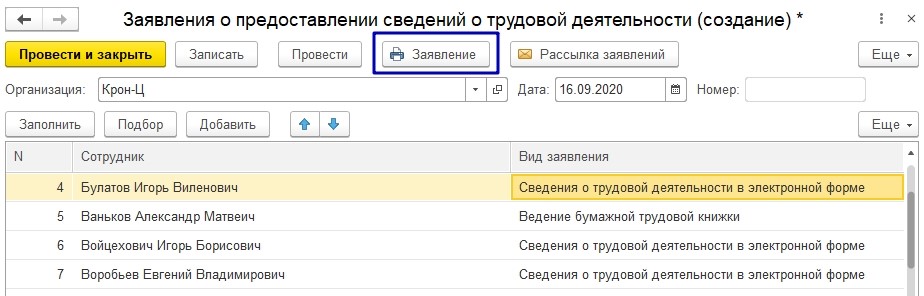
Так как заявление не имеет утвержденной формы, разработчики 1С предложили свой вариант заявления, который при необходимости можно исправить. На печать выводится 2 заявления. Одно – на продолжение ведения трудовой книжки в бумажном варианте (статья 66 ТК РФ), второе – ведение сведений в электронном виде (статья 66.1 ТК РФ):
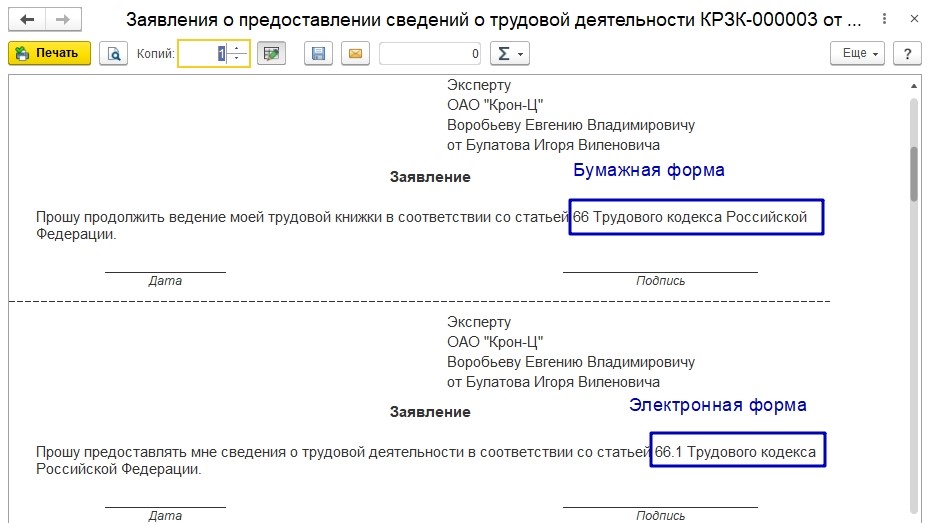
Вместе с заявлением на печать выводится произвольная форма уведомления, которую при необходимости можно скорректировать:
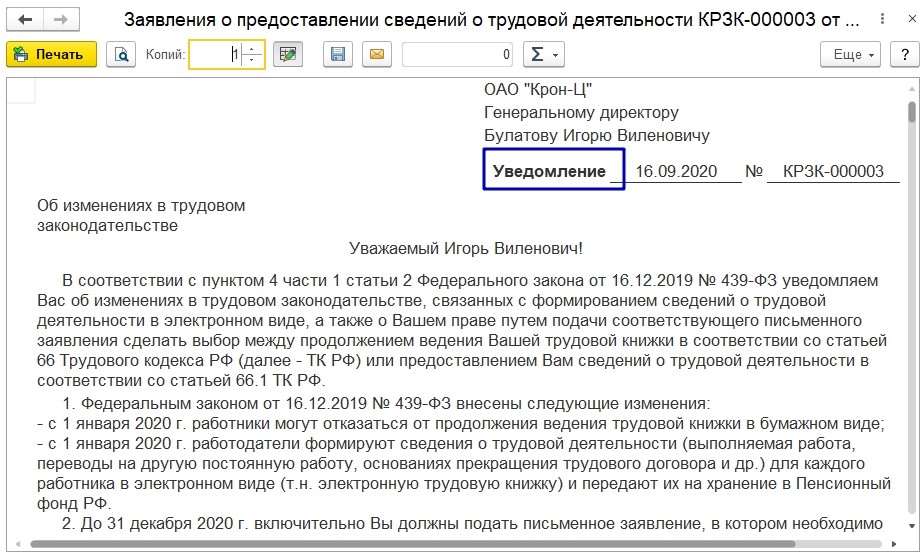
Если в программе настроена учетная запись и заполнены адреса электронной почты сотрудников, то заявление можно разослать на почту, для этого в заявлении нужно нажать на кнопку «Рассылка заявлений»:
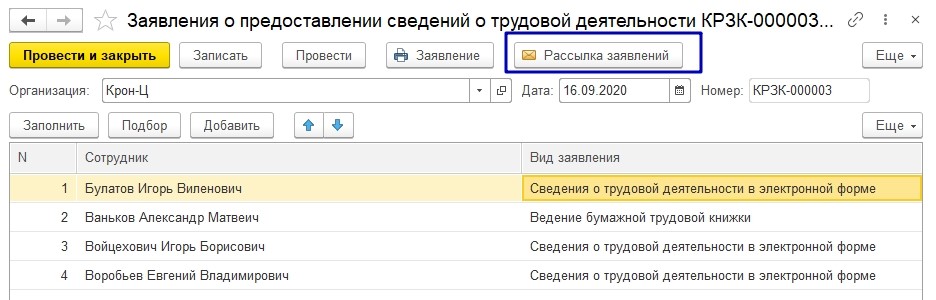
В отчет СЗВ-ТД заявления заполняются автоматически и отражаются в табличной части отчета:
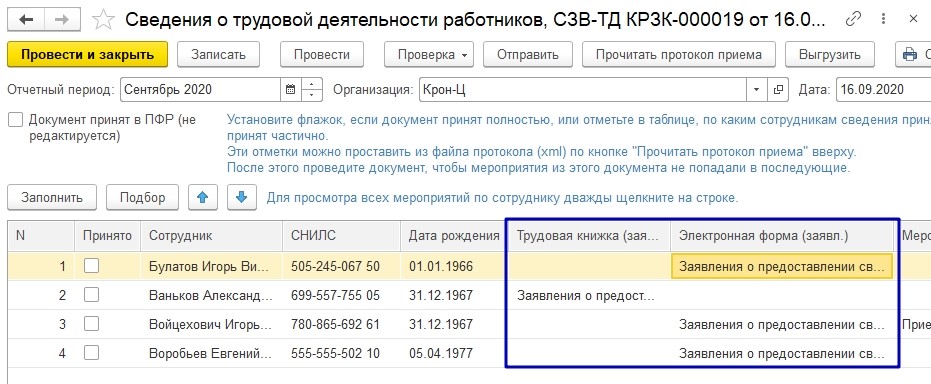
В файле выгрузки видна форма ведения трудовой книжки, а также дата заявления о ведении трудовой книжки, которые передаются в ПФР:

Сегодня я хочу рассказать вам о заполнении в 1С:Зарплата и управление персоналом еще одного отчета – отчета по форме СЗВ-К.
"Пенсионный" просит работодателей предоставить такой отчет на тех работников, на кого в их базе отсутствуют сведения о трудовом стаже до 2002 г. И в последнее время уже несколько наших клиентов обратились к нам с просьбой о помощи в заполнении этой формы, поэтому мы решили раскрыть эту тему на нашем сайте.
Рассматривать заполнение этого отчета мы будем в программах 1С:ЗУП 8 редакции 3.1 и 2.5, а также в программе 1С:Бухгалтерия 8, редакция 3. В версии 2.0 1С:Бухгалтерия этот отчет отсутствует.
Итак, начнем по порядку с программы 1С:ЗУП 8, ред. 3.1. Здесь отчет можно найти в разделе Отчетность, справки перейдя в список пачек, реестров и описей ПФР:

Здесь мы создаем новый документ и среди предложенных программой вариантов находим нужный Пачка документов СЗВ К:

В открывшемся документе сначала заполняем организацию и состав документа, а затем, воспользовавшись кнопкой Добавить или Подбор, табличную часть.

Теперь нам надо заполнить сведения о трудовом стаже этого сотрудника. Для этого кликаем два раза левой кнопкой мыши по строке табличной части. При этом откроется окно редактирования данных СЗВ-К. Здесь мы по кнопке Добавить вводим сведения о работе сотрудника, согласно его трудовой книжки. Вид деятельности выбираем из предопределенного справочника.

После того, как мы заполнили все необходимые сведения в нижней части этого окна нажимаем на кнопку Заполнить и программа автоматически подсчитает сотруднику общий трудовой стаж:

После этого нажимаем на кнопку Ок и возвращаемся в исходный документ.
По кнопке Печать выводим форму СЗВ-К:

Также есть возможность отправить этот отчет из программы. Для этого достаточно подключить сервис 1С-Отчетность:

Этот отчет в з-ей версии Бухгалтерии заполняется аналогично. А найти его можно в разделе Зарплата и кадры, также раскрыв список пачек, реестров и описей ПФР:

Далее все аналогично рассмотренному примеру:

Теперь рассмотрим, где найти и как заполнить отчет по форме СЗВ-К в программе 1С:Зарплата и управление персоналом 8, редакция 2.5.
Сначала откроем карточку того физического лица, сведения на которого нас просили предоставить. В верхней строке нажимаем на кнопку Трудовая деятельность и в открывшейся форме в верхней части заполняем сведения согласно трудовой книжке сотрудника. (Чтобы добавить строку кликните правой кнопкой мыши в вернем поле окна и нажмите на кнопку Добавить)

Теперь перейдем к формированию отчета. На закладке ПФР можно сразу перейти в список сведений о трудовом стаже:

Или перейти в общий журнал документов персонифицированного учета:

И в общем журнале создавать этот отчет по кнопке Добавить, выбрав нужную форму в списке:

Открыв новый документ и заполнив все данные в верхней части окна, подбираем нужного нам сотрудника в табличной части и нажимаем на кнопку СЗВ-К:

В открывшемся окне нажимаем на кнопку Заполнить по трудовой деятельности:

В результате будет заполнены периоды трудовой деятельности и сведения о стаже. Теперь надо заполнить нижнюю часть документа, воспользовавшись соответствующей кнопкой:

Программа автоматически посчитала общий трудовой стаж:

Нажимаем ОК и теперь мы можем распечатать отчет или отправить его из программы в ПФР:

Хочу заметить, что если вам не хочется возиться с заполнением трудовой деятельности в карточке физического лица, то вы также можете ввести сведения о стаже при формировании СЗВ-К, для этого в окне Ввод данных СЗВ-К надо начинать заполнение со второго поля. Сведения автоматически попадут в верхнюю часть этого окна. А нижнюю часть заполните также по кнопке Заполнить:

А вот пользователей программы 1С:Бухгалтерия 8, редакция 2 придется огорчить. Этот отчет в программе не предусмотрен.
Надеюсь, теперь вы легко справитесь с требованием ПФР о предоставлении сведений о трудовом стаже ваших сотрудников.
Спасибо, что вы с нами.
Ваш консультант, Виктория Буданова
 |
| Руководитель службы заботы |
Буданова Виктория
Автор: Дарья Волохова, бухгалтер-консультант компании «ГЭНДАЛЬФ»
Материалы газеты «Прогрессивный бухгалтер», март 2020 г.
В связи с внесением изменений в ТК РФ в программе «1С:Зарплата и управление персоналом 8», ред. 3, был реализован функционал по оформлению Заявлений о предоставлении сведений о трудовой деятельности и автоматическому заполнению отчетов СЗВ-ТД и СТД-Р.
Заявление о переходе на ЭТК в «1С»
Основные изменения, вносимые Федеральным законом от 16.12.2019 № 439-ФЗ в ТК РФ в рамках проекта «Цифровая экономика», заключаются в следующем:
работодатель должен формировать и предоставлять необходимую информацию о трудовой деятельности и трудовом стаже сотрудников в ПФР для ее хранения на соответствующих информационных ресурсах;
сотрудники организации до 31 декабря 2020 г. должны подать письменные заявления, указав свой выбор: о продолжении ведения работодателем трудовой книжки или о предоставлении работодателем ему сведений о трудовой деятельности;
сотрудники, которые подали заявление о продолжении ведения работодателем бумажной трудовой книжки, в будущем имеют право подать новое заявление о предоставлении работодателем ему сведений о трудовой деятельности, в то время, как обратный порядок законодательно не предусмотрен;
в том случае, если работники подали заявление о предоставлении работодателем ему сведений о трудовой деятельности, работодатель должен выдать им на руки их трудовые книжки, таким образом, сняв с себя ответственность по их ведению и хранению.
Для того чтобы сформировать соответствующие заявление по сотрудникам, необходимо зайти в раздел «Отчетность, справки» или «Кадры» – «Электронные трудовые книжки», где при создании выбрать «Заявление о предоставлении сведений о трудовой деятельности». Чтобы сформировать данные заявления, следует с помощью подбора указать необходимых сотрудников и в табличной части выбрать соответствующий вид заявления (ведение бумажной или электронной трудовой книжки). Именно в данной форме предусмотрена печатная форма заявления.
Настройка «Отозвано» предусмотрена для тех случаев, когда сотрудник изначально подал заявление на ведение бумажной трудовой книжки, а после изменил решение в пользу электронной. В такой ситуации в первом заявлении проставляется галка в графе «Отозвано» и вводится новое заявление.
Отчетность СЗВ-ТД и СТД-Р
Начиная с 1 января 2020 г., каждый работодатель обязан до 15 числа месяца, следующего за отчетным, предоставлять в ПФР сведения о трудовой деятельности работников по форме СЗВ-ТД, которая утверждена Постановлением ПФР от 25.12.2019 № 730п.
Согласно п. 2.5 ст. 11 Закона № 27-ФЗ, отчет СЗВ-ТД подается в ПФР лишь в тех случаях, когда в организации произошли следующие события:
прием на работу;
кадровый перевод на иную постоянную работу;
подача заявления о продолжении ведения бумажной трудовой книжки, либо о предоставлении сотруднику сведений о трудовой деятельности, то есть ведение трудовой книжки в электронном виде;
изменение наименования страхователя;
присвоение сотруднику квалификации, специальности, второй и последующей профессии;
лишение права занимать определенную должность, в соответствии с постановлением суда.
В свою очередь, отчет СТД-Р необходимо формировать в двух случаях:
по запросу сотрудника, в соответствии с правилами, приведенными в ч. 1 ст. 62 ТК РФ;
в случае окончательного расторжения трудового договора, при условии, что сотрудник ранее подал заявление о ведении электронной трудовой книжки.
Для того чтобы отчеты СЗВ-ТД и СТД-Р заполнялись автоматически, в программе «1С:Зарплата и управление персоналом 8» необходимо в соответствующих кадровых документах проставить галку «Отразить в трудовой книжке».
Также в документах приема на работу появилась новая графа «Трудовая функция».
Указание данного пункта необходимо для корректного заполнения графы 5 СЗВ-ТД «Код выполняемой функции (при наличии)», который должен соответствовать коду профессионального стандарта. Код должен заполняться страхователями с 2021 г. при наличии соответствующего профессионального стандарта.
Для того чтобы оформить отчеты СЗВ-ТД и СТД-Р, необходимо зайти в раздел «Отчетность, справки» или «Кадры» – «Электронные трудовые книжки», где при создании выбрать соответствующую форму. Для автоматического заполнения формы СТД-Р необходимо указать сотрудника в верхней части документа.
В свою очередь, для автоматического заполнения СЗВ-ТД следует нажать кнопку
«Заполнить», после чего в отчете будут отражены все сотрудники, по которым произошли те или иные кадровые изменения (при условии, что установлена галка «Отразить в трудовой книжке»). С помощью данной формы, пользователь может выгрузить, распечатать или отправить отчет напрямую в ПФР, воспользовавшись элементами управления, находящимися на командной панели.
Для того чтобы просмотреть, какие именно кадровые изменения отразились в отчете, необходимо дважды нажать на строчку соответствующего сотрудника – откроется новая форма «Мероприятия», в которой есть возможность корректировать автоматически заполненные данные и добавлять новые виды мероприятий вручную.
В соответствии со ст. 11 Федерального закона от 01.04.1996 №27-ФЗ, организации имеют право на то, чтобы подать форму СЗВ-ТД на бумажном носителе, но лишь в том случае, если общая численность сотрудников не превышает 25. Если же работников в организации больше, то отчетность подается в ПФР только в электронном виде.
Читайте также:

